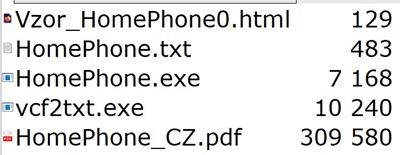Dnes, když má skoro každý svůj mobilní telefon, existují lidé, převážně
senioři kteří používají pevnou linku a když i mají mobil, nejsou schopni si tam
ukládat telefonní čísla. Jejich děti nebo vnuci, kdy k ním přijdou na návštěvu,
najdou při klasickém telefonu jeden nebo více papírů, kde jsou zapsány různé
kontakty, tj. jména a telefonní čísla.
Dnes, když má skoro každý svůj mobilní telefon, existují lidé, převážně
senioři kteří používají pevnou linku a když i mají mobil, nejsou schopni si tam
ukládat telefonní čísla. Jejich děti nebo vnuci, kdy k ním přijdou na návštěvu,
najdou při klasickém telefonu jeden nebo více papírů, kde jsou zapsány různé
kontakty, tj. jména a telefonní čísla.
Děti nebo vnuci ovládají počítače a neměl by být problém všechny potřebné kontakty vložit do PC a vytisknout na jeden papír formátu A4. Takový seznam pak funguje i když se vybije baterka v mobilu a s pevnou linkou i při výpadku elektrovodní sítě.
Já sám mám takový seznam již mnoho let. Počet mých kontaktů je v současné době 54 a používám dva sloupce v seznamu. Tento formát je praktický, ale každá aktualizace je pracná. Ukažme si to na příkladu. Mějme zkušební soubor kontaktů :
Aznavour Charles Brahms Fridrich Crocodile Dandy Dickens Charles
Takové uspořádání stači tak na 40 kontaktů. Lidé jsou zvyklí číst zleva doprava a shora dolů. Ovšem nejrychleji je číst v seznamu v zatřídění podle abecedy shora dolů. Následující úprava seznamu je sice možna, ale nepraktická :
Aznavour Charles Brahms Fridrich Crocodile Dandy Dickens Charles
Čtení takového seznamu je jako v knize, zleva doprava a shora dolů. Lepší řešení je mít dva sloupce, například levý od A do K a pravý od L do Z. Oba sloupce pak čtu shora dolů. Náš krátký příklad by pak vypadal takto :
Aznavour Charles Crocodile Dandy Brahms Fridrich Dickens Charles
Samozřejmě by se to dalo pro 54 kontaktů udělat i manuálně jako dva sloupce po 27 kontaktů. Uživatel (senior) by byl spokojený, ale problém by nastal při přidání nebo zrušení kontaktu. Zkuste si představit jak byste přidali jméno Bach Sebastian v levém sloupci nebo Dante Alighieri v pravém sloupci, když má každý sloupec 27 kontaktů. Protože mě to také nebavilo dělat manuálně, vyrobil jsem si na to program.
Program je přenosný, neinstaluje se. Klidně může být i na USB klíči. Uživatel musí vytvořit adresář na disku a nemusí to být zrovna disk C:. Jméno adresáře je volitelné, pro přehledné uspořádání zvolte HomePhone .
Tam je třeba uložit soubory z balíku HomePhone.zip. Dva důležité soubory jsou :
HomePhone.exe je program. Byl vyzkoušen v OS Windows 7 a OS Windows XP. Pokud Vám to poběží i v jiných OS, prosím napište autorovi.
Vstupní data třeba zapsat programem Poznámkový blok nebo jinak Notepad . Jméno souboru musí být HomePhone.txt. Takový soubor je přiložen k programu, stačí jej modifikovat.
Pořadí kontaktů není zajímavé, program si to seřadí sám. Je třeba dodržet formu, v jednom řádku jeden kontakt. Důležité je použít znak "=" mezi jménem a telefonním číslem takto :
Zda použijete mezinárodní předvolbu a jaký bude formát čísla zaleží na Vás. Mělo by to ale být jednotné, aby to nějak vypadalo. Nemusíte hned zapsat desítky kontaktů. Na začátek stači tak 10, na kterých si program vyzkoušíte.
Některá čísla které často používáte by se hodilo nějak zvýraznit. Pro tento účel dejte jako oddělovač jména a čísla znak "*", tedy hvězdičku místo rovnítka. Tato jména budou vytištěny tučně (bold) ale jejich telefonní čísla normálním písmem.
Do adresáře kde je program uložte i Váš soubor HomePhone.txt nebo modifikujte soubor přiložený. Pak už jen stačí poklepat na program HomePhone.exe. Tento si přečte Váš soubor HomePhone.txt a sám si urči počet kontaktů v sloupcích. Setříděné kontakty pak zapíše do výstupního souboru HomePhone.html . Tento soubor se po poklepání otevře Vaším internetovým prohlížečem a odtud jej můžete vytisknout.
Účelem této stránky není nahradit manuál který je v balíčku .zip spolu s programem. I když je balík větší, dělá to jen ten manuál. Program sám má délku 6 144 Bajtů, tj. 0,006144 MB a takto může vypadat Váš seznam :
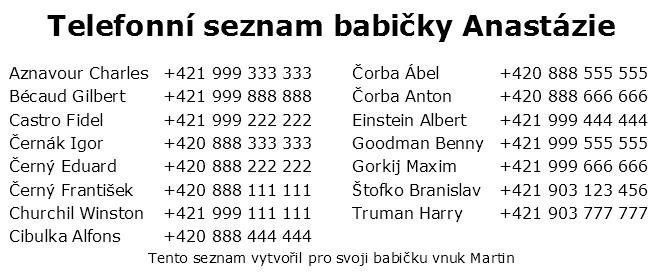
Program sám nezajistí pěknou úpravu Vašich kontaktů. Naopak bude Vás nutit zapisovat kontakty nějakým standardním způsobem. Pak když přidáte nějaké další kontakty, Váš seznam bude bez námahy stále v úhledném formátu.
Když má Váš senior i mobil, může mít nějaké kontakty i tam. Přepisovat z mobilu kontakty, například 30 kontaktů do souboru HomePhone.txt je náročné a navíc hrozí možnost překlepu v telefonním čísle. Nyní jde o to jak dostat kontakty ze SIM karty seniora do Vašeho PC.
Kontakty ze SIM karty lze zkopírovat do souboru ve smartphonu kde běží Android. Potřebný program, aplikaci vCard Export Import si do chytrého telefonu stáhněte z Google Play zdarma, tady je na obrázku :
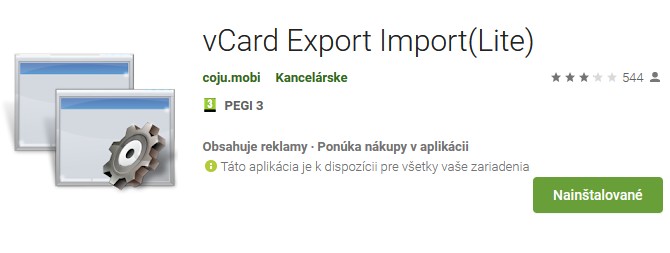
Potom vypněte Váš smartphone i seniory starší mobil. Kartu seniora vložte do Vašeho chytrého telefonu. Aplikace umožňuje Import, Export a Delete. My potřebujeme Export to SD Card.
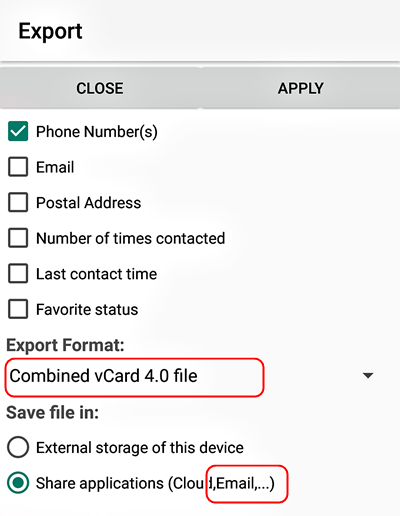
Když zvolíte výstup do souboru v chytrém telefonu, soubor se uloží do adresáře ve smartphonu se správným formátem i obsahem. Teď když jsou již kontakty v souboru je tento třeba přenést do PC. Nezapomeňte seniorovi jeho SIM kartu vrátit :-)
Smartfon lze později USB kabelem připojit na PC a potřebný soubor překopírovat tam, kde máte také program HomePhone.exe. Soubor .VCF je relativně malý, tak 80 kB podle počtu kontaktů.
Moderní tlačítkový telefon seniora značky MyPhone, Aligator a jiné umí "zálohovat" kontakty do .VCF souboru na vloženou SD kartu. Tím se situace výrazně zjednodušuje. Po propojení takového telefonu USB kabelem, máte za pár vteřin kontakty ve Vašem počítači. I v případě, že chcete mít "na papíře" Vaše kontakty z účtu Google se věc zjednodušuje. Google resp. Gmail umožňuje exportovat Vaše kontakty do formátu .VCF.

Soubory s příponou .VCF mohou mít různou strukturu. Můj program nepodporuje všechny. Ještě než začnete, přejmenujte si získaný soubor na Import.vcf . Takový soubor můžete otevřít i programem Poznámkový blok a jeden kontakt tam vypadá takto :
BEGIN:VCARD VERSION:3.0 FN:Mrkvicka Frantisek N:Mrkvicka Frantisek TEL;TYPE=CELL:0918123456 END:VCARD
No zcela jistě už teď nebudete kontakty přepisovat. V .zip balíku máte přiložen program VcfToTxt.exe který to udělá za Vás. Otevře si soubor import.vcf a vytvoří z něj soubor HomePhone.txt . Ten můžete ještě případně doplnit kontakty z různých papírků a dílo je hotovo. Program HomePhone.exe z toho vytvoří pěkný telefonní seznam.
Aby Vám program VcfToTxt.exe nezkazil Vaši případnou práci, kontroluje se vždy zda jste v adresáři již nevytvořili ručně soubor HomePhone.txt . V takovém případě VcfToTxt.exe nový soubor nevytvoří. Takže když je už jednou soubor HomePhone.txt vytvořen ať už manuálně nebo programem, tento se nepřepíše. O jeho přepsání, tedy vymazání musíte rozhodnout Vy.
Od doby kdy jsem dal k dispozici tento program již proteklo hodně vody Dunajem. Pro ty co potřebují s kontakty dělat další operace doporučuji tyto programy :
![]() GoogleTel - Tisk kontaktů z Google
GoogleTel - Tisk kontaktů z Google
Program je FREEWARE. Autor si ale vyhrazuje právo rozhodnout o tom kde bude program uložen pro stažení. Pokud hodláte program na stažení uložit na jiný server, prosím informujte autora.
Mailto:Ing. Branislav Štofko